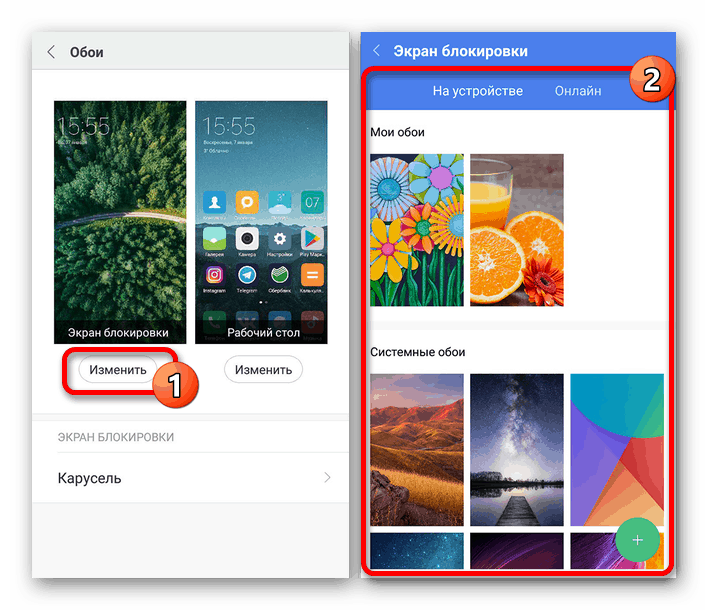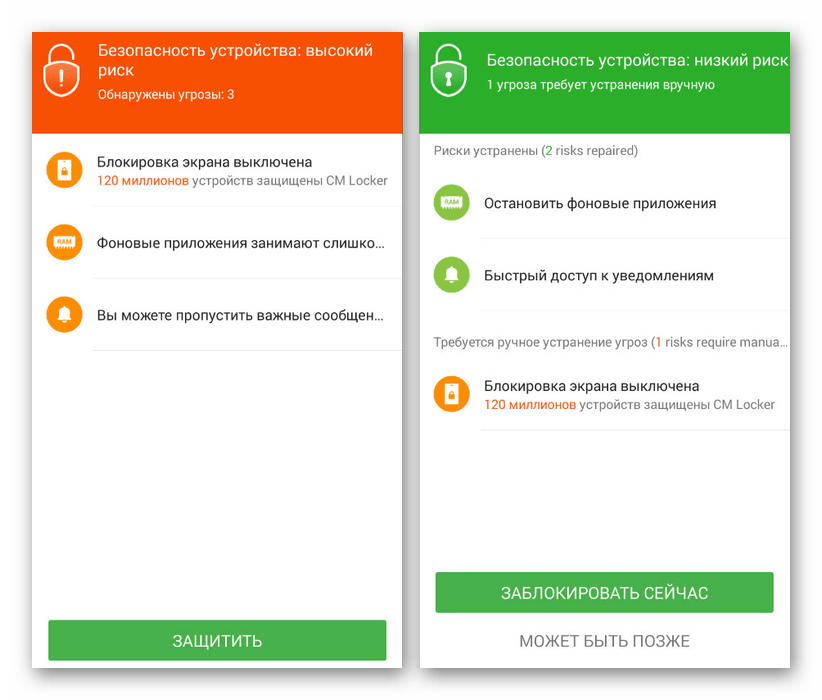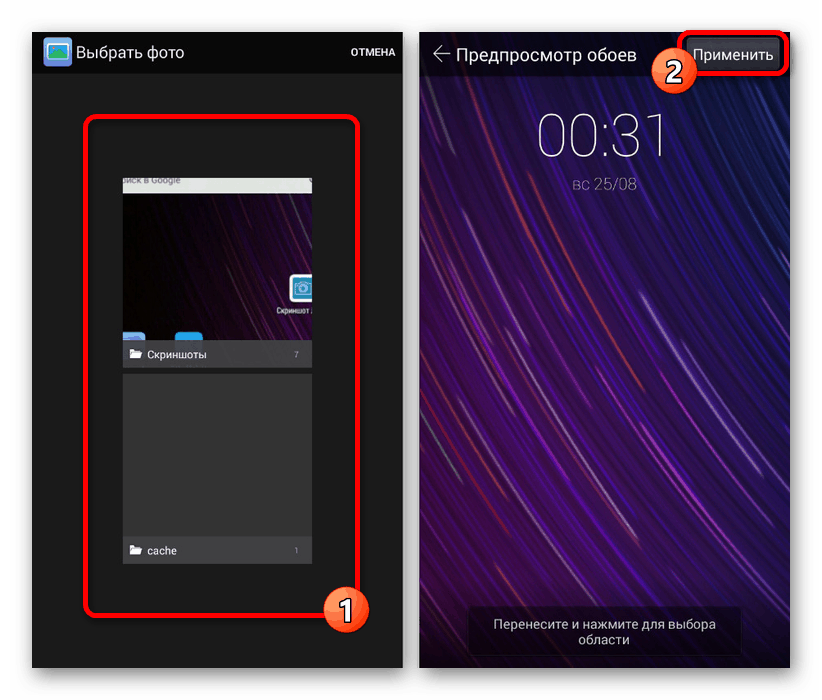Начини за задаване на тапет за заключен екран на Android
Заключващият екран на телефони с Android играе важна роля, действа не само като средство за защита на устройството от неволно използване, но и като декоративен елемент. За да го разнообразите значително, можете да зададете персонализирани тапети. По време на статията ще опишем подробно тази процедура.
съдържание
Задайте тапет за заключен екран на Android
Основната и всъщност единствената трудност при инсталирането на тапета на заключения екран е разликата между различни Android устройства в зависимост от инсталираната обвивка. Поради такава функция параметрите, налични на вашия телефон, може да не изглеждат като в тази статия. Ние обаче ще се опитаме да отчитаме всички важни разлики.
Метод 1: Настройки на началния екран
Можете да промените посочения тапет на повечето телефони директно от главния екран, като използвате секцията за специални настройки. В по-голямата си част това се отнася за смартфоните на марката Samsung и по-специално за гамата Galaxy със стандартна собствена обвивка.
- На началния екран задръжте и задръжте празна зона без икони за няколко секунди. Когато менюто се появи в долната част на страницата, изберете "Wallpaper" или "Wallpapers" . Името на артикула може да се различава на различните устройства, но иконата, като правило, винаги е една и съща.
- Чрез допълнителното меню, обикновено разположено в горната част на страницата, изберете една от опциите, за които искате да зададете тапет. В нашия случай трябва да докоснете реда "Заключен екран" .
- След това, използвайки долния панел, изберете една от класическите опции за тапет или използвайте елемента "От галерията" . За да завършите процедурата, щракнете върху бутона „Инсталиране като“ .
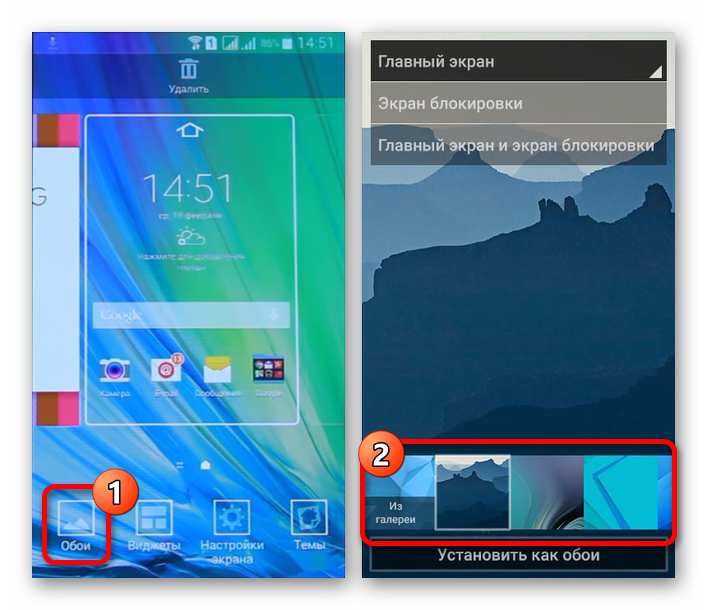

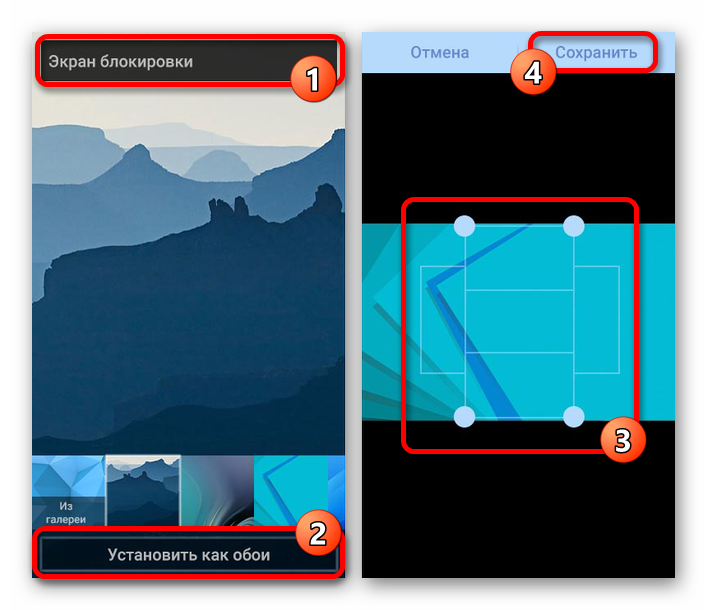
Понякога телефон може да използва тапети, зададени като основни. В такива случаи остава да се използва само софтуер на трети страни от последния метод.
Когато използвате устройството на чист Android и стартери, изтеглени отделно от Play Market , периодично има проблем със смяната на заключения екран. В такива случаи деинсталирайте или просто деактивирайте приложението, докато редактирате параметри. Освен това, понякога такива пускови установки, напротив, могат да помогнат при смяна на тапета.
Метод 2: Промяна на настройките
На устройства с Android, главно със собствени черупки, тапетът на заключения екран се променя чрез стандартните „Настройки“ . Инструкцията е почти идентична за повечето версии на платформата, като се започне с четвъртата и завърши с последната. Като основен пример ще използваме класическата обвивка MIUI от Xiaomi.
- Отворете "Настройки" и в представеното меню намерете елемента "Тапет" . На смартфони като Meizu или Huawei желаният раздел може да бъде подписан „Персонализация“ .
- Докоснете бутона „Промяна“ под блока „Заключен екран“ , отидете на един от раздели и изберете желаната картина. В резултат на това визуализацията на страницата Wallpaper ще трябва да се промени.
Забележка: Галерия е най-добре използвана като източник поради достъп до пълната библиотека с изображения.
![Процесът на избор на тапети за заключения екран на Android]()
Ако използвате устройство Huawei, най-вероятно подписът във всички случаи ще бъде заменен с „Начален екран“ . Помислете за тази функция, когато търсите предмети.
- Използвайки MIUI на Xiaomi, можете не само да замените фоновото изображение, но и да украсите екрана, като добавите ефекта „Carousel“ , който ви позволява автоматично да променяте предварително избрани тапети. Подобно се среща и при други опции на черупките, но не винаги.
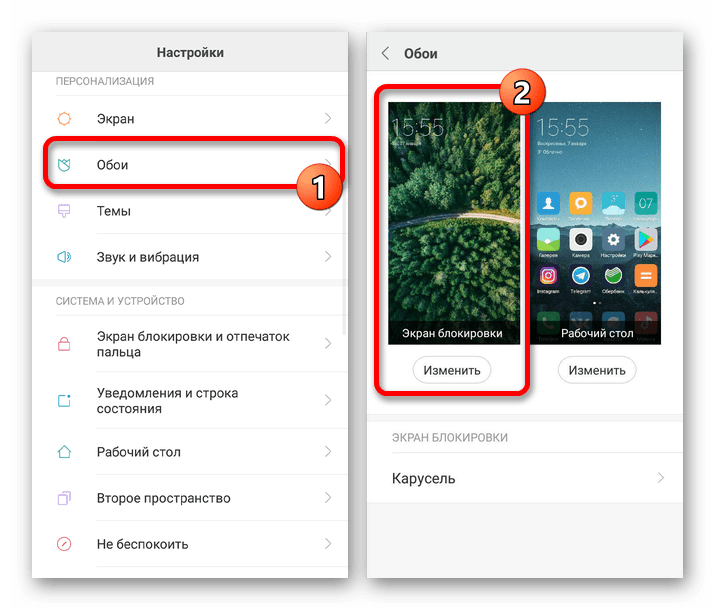
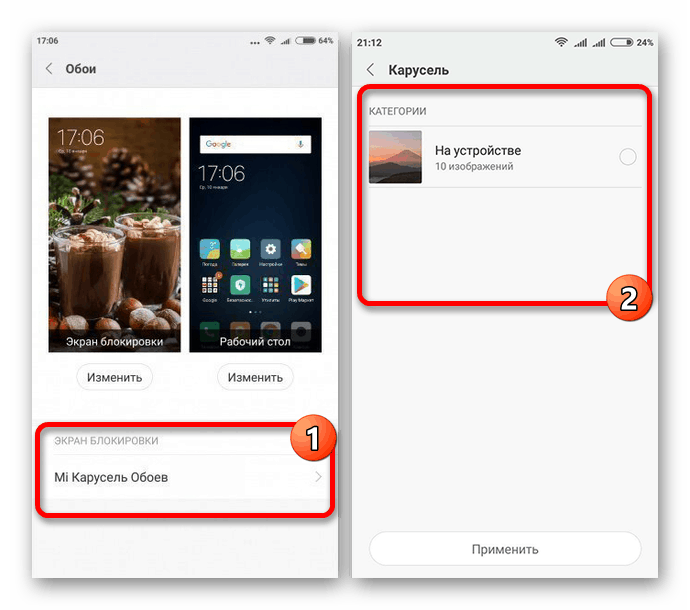
Както вече съобщихме, опцията за черупки на MIUI беше използвана като основа, която не се различава много от другите маркови аналози. Поради това някои разлики все още могат да бъдат, особено по отношение на местоположението на точките. В допълнение методът може да се комбинира с други методи.
Метод 3: Изберете Wallpaper от Галерия
На повечето смартфони можете да изберете тапет за заключения екран не само в настройките, но и чрез стандартното приложение / Галерия на трети страни. Методът се простира както до чист Android от всяка версия, така и до маркови черупки на производителите.
- Отидете в приложението Галерия и намерете изображението, което искате да зададете да заключите. Желателно е картината да е пропорционална на екрана на телефона.
- Сега отворете менюто с три точки в горния десен ъгъл на страницата и изберете „Задай като“ . Понякога подписът съдържа думата „Изображение“ или „Тапет“ .
- В прозореца, който се показва, изберете опцията „Заключване на екрана“ или „Първоначално“ , ако е необходимо, редактирайте картината чрез изрязване и потвърдете настройката. Тази процедура остава да приключи.
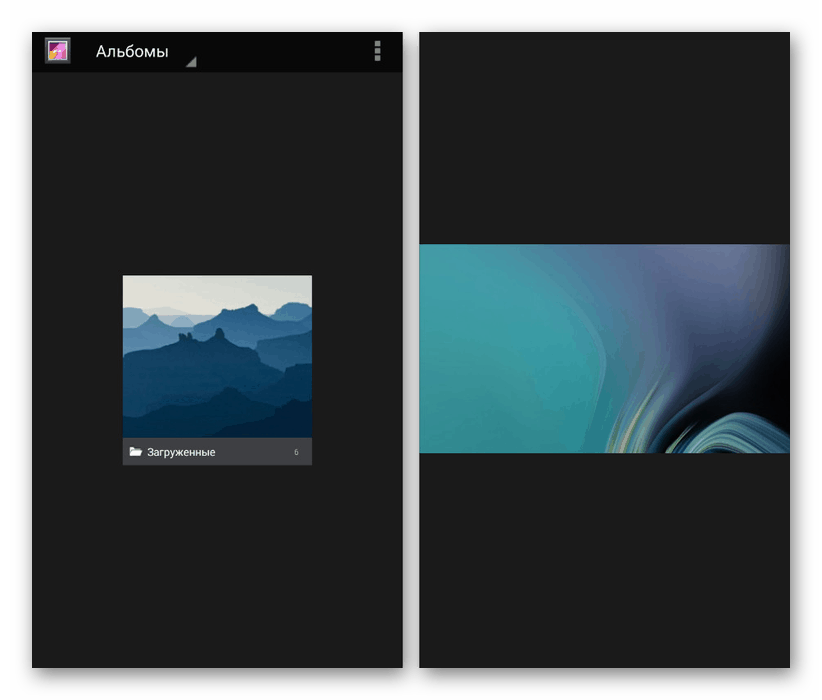
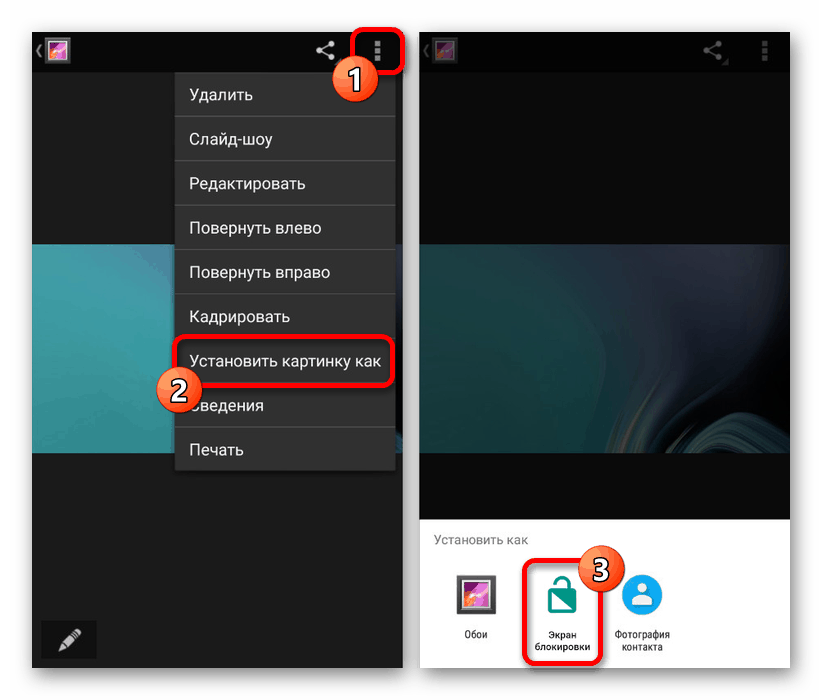
Този метод е най-простият и препоръчителен, тъй като ви позволява да спестите много време в намирането на правилните параметри. Въпреки това, възможността за промяна на изображението е далеч от всички устройства.
Метод 4: CM Locker
Като окончателни опции трябва да обърнете внимание на приложения на трети страни от Play Store, които изискват допълнителни разрешения, но в същото време ви позволяват напълно или частично да замените заключения екран. Този метод е перфектен в онези редки ситуации, когато производителят по някаква причина изключи желаната опция от стандартните настройки на телефона. Първата от тези софтуерни опции ще бъде CM Locker.
Изтеглете CM Locker от Google Play Store
- Използвайте предоставената връзка, за да изтеглите приложението на телефона си. След това отворете CM Locker и кликнете върху бутона "Защита", за да активирате основните функции на програмата.
![Активиране на сигурността в настройките на CM Locker на Android]()
Когато включите CM Locker, той може да се затвори сам по себе си и да изисква промяна в системните настройки. Това се дължи на факта, че софтуерът не само променя тапета на заключения екран, но и контролира вида на защитата.
- Ще бъдете автоматично пренасочени към главната страница, след като разберете основните настройки. От секцията Теми можете да изберете и изтеглите една от възможностите за дизайн на вашия телефон.
- Използвайки долния панел, отидете на втория раздел "Wallpaper" и изберете една от опциите за стандартни изображения на програмата. Това е полезно, ако все още не сте решили за снимка.
- За да добавите собствена снимка от паметта на устройството, отворете последната страница „Аз“ и отидете на раздела „Моят“ . Първоначално ще има една картина, зададена от приложението, и бутон „+“ за изтегляне на нови файлове.
- След като щракнете върху блока с иконата „+“, ще се отвори галерия. Изберете желаната снимка или снимка, като отворите файла и щракнете върху „Приложи“ в горния панел.
![Избор на изображение за заключения екран в CM Locker на Android]()
След това екранът ще бъде автоматично заключен и можете да видите как ще изглежда тапетът в бъдеще. В същото време ефектът на размазване се прилага върху изображението по време на отключване.
- По желание можете бързо да превключвате между тапети в приложението, като изберете файл и щракнете върху бутона „Задаване“ . По време на промяната тя може да бъде обозначена като заключване или заедно с началния екран.
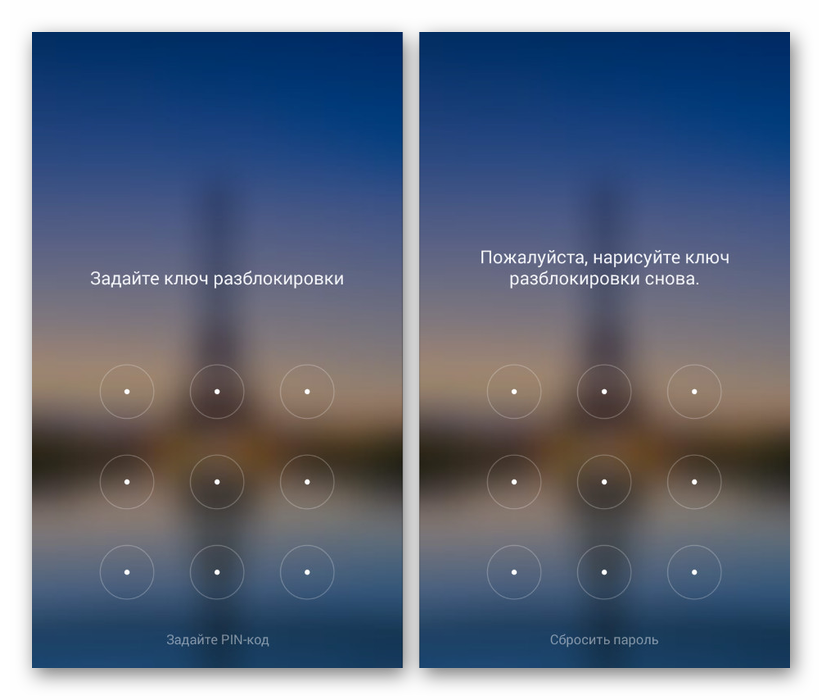
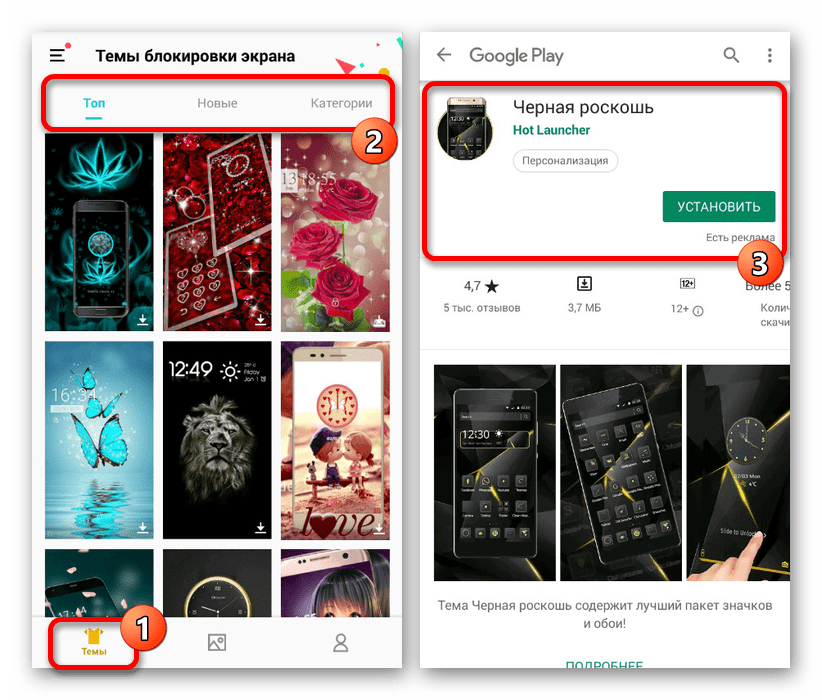
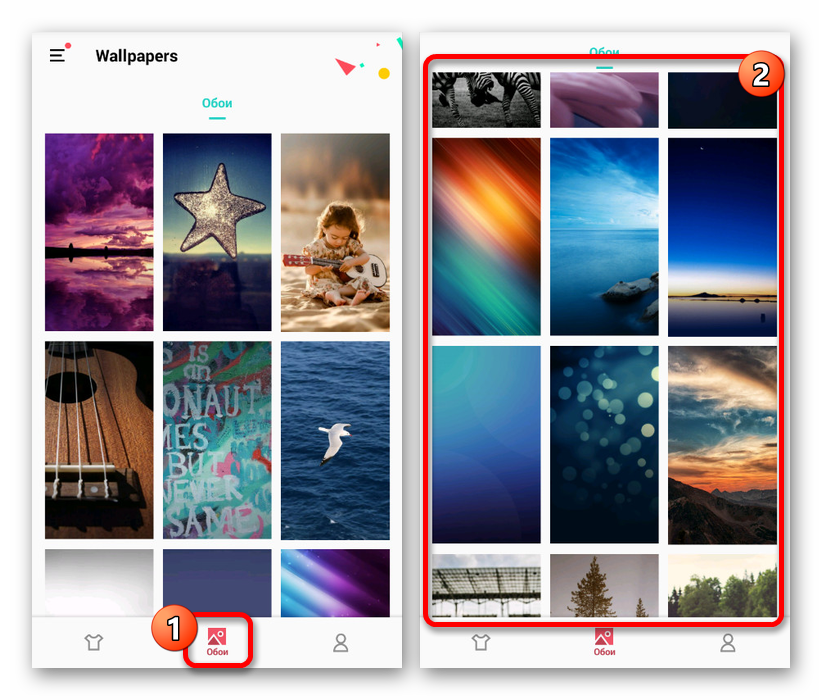
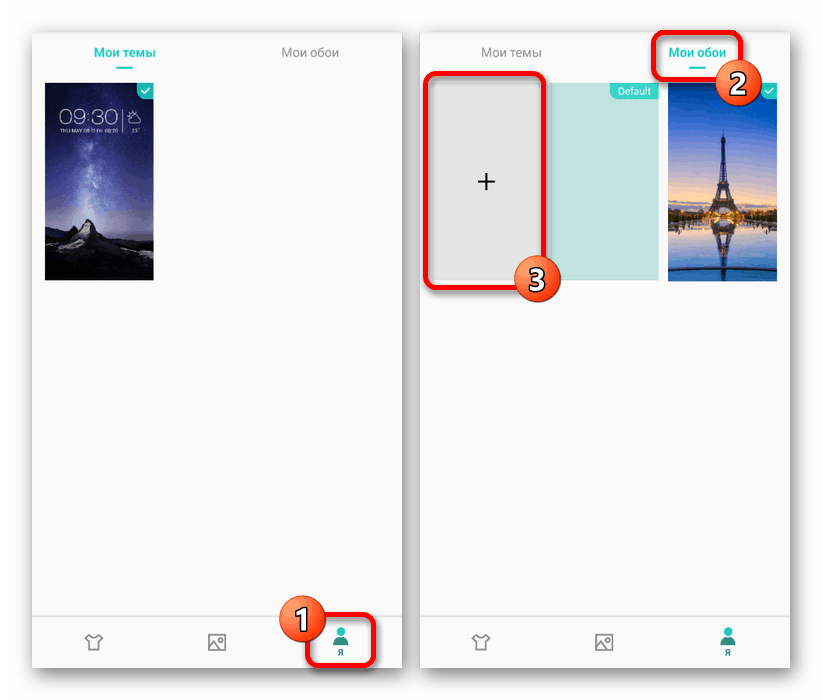
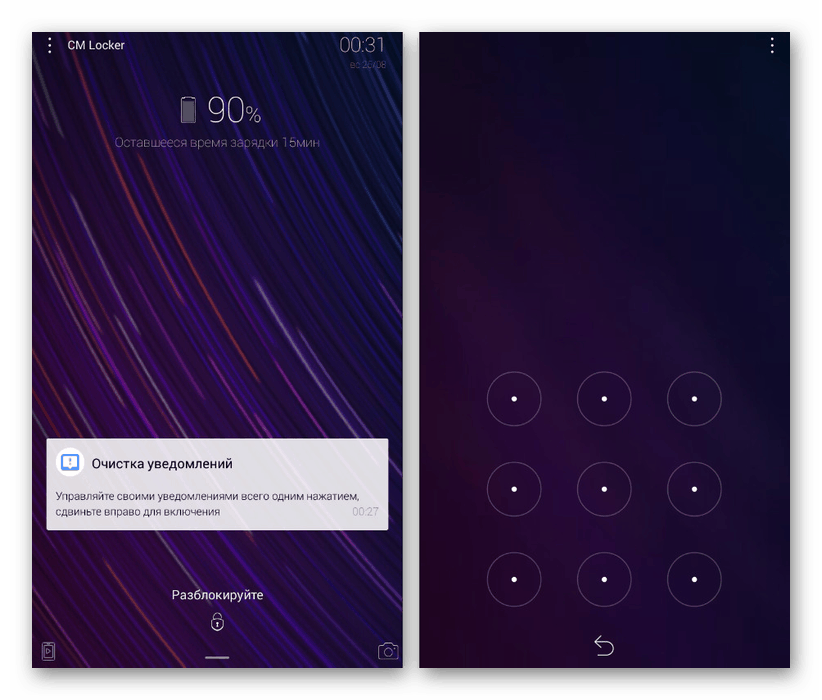
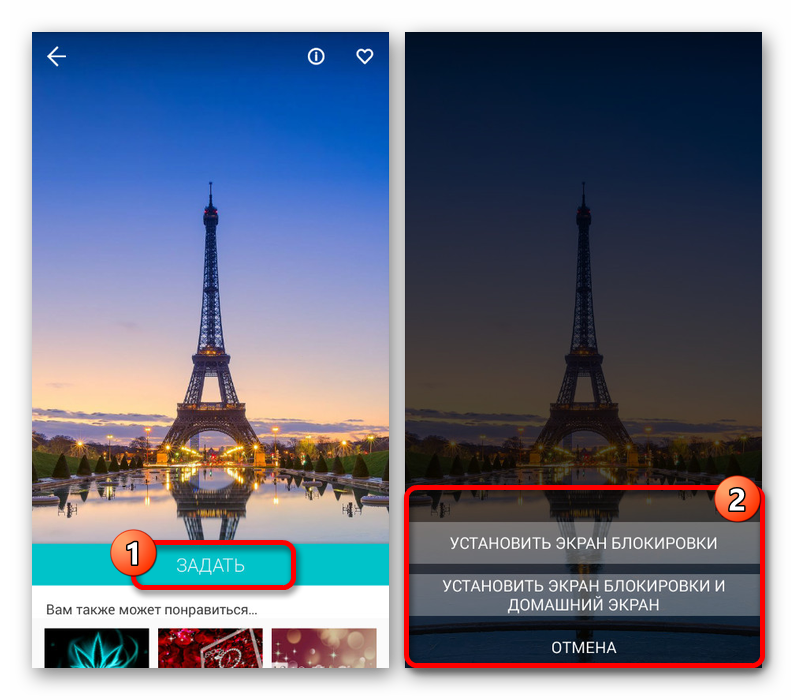
Това приложение променя напълно класическата система за защита на устройството, което може да причини затруднения с достъпа по време на употреба. В същото време, в сравнение с вградените функции на телефона, CM Locker ви позволява да контролирате по-внимателно ключалката, като гарантира висококачествена защита с възможност за възстановяване на достъпа.
Метод 5: Заключване на екрана
Друго решение за заключен екран с говорещо име осигурява по-малко функции, но ви позволява да задавате живи тапети вместо снимки. В допълнение, програмата поддържа последователна автоматична промяна на статични изображения, когато изберете една от папките и няколко типа брави.
Изтеглете заключения екран от Google Play Store
- След като изтеглите и отворите приложението, използвайте плъзгача "Активиране на заключения екран" . Тази опция е активирана по подразбиране.
- Освен това трябва да отидете в секцията „Защита“ и да изберете една от опциите. Можете да пропуснете тази стъпка, ако вече имате конфигурирано заключване.
- През главното меню отидете в секцията „Настройки“ и задайте параметрите по ваше желание. Тук можете да активирате или деактивирате ефекти, които до голяма степен изискват батерията.
- На началната страница щракнете върху секцията „Промяна на тапета“ и изберете следващия етап. В случая на „Wallpaper” можете да изберете една от снимките на програмата, която е оптимално комбинирана с допълнителни ефекти.
- След като посочите една от опциите, потвърдете запазването с бутона „Инсталиране“ . След това избраната снимка и съответните ефекти винаги ще се появяват на заключения екран.
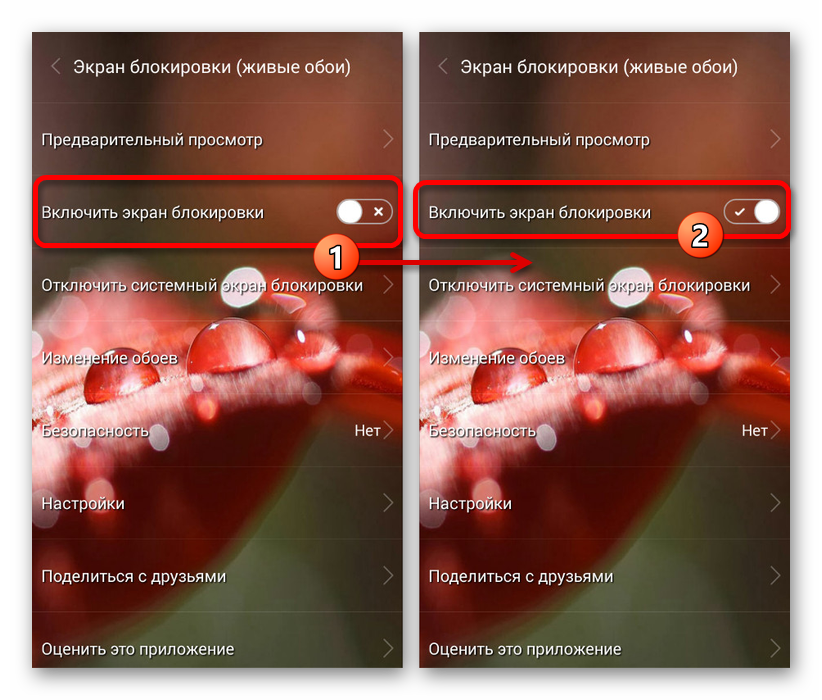
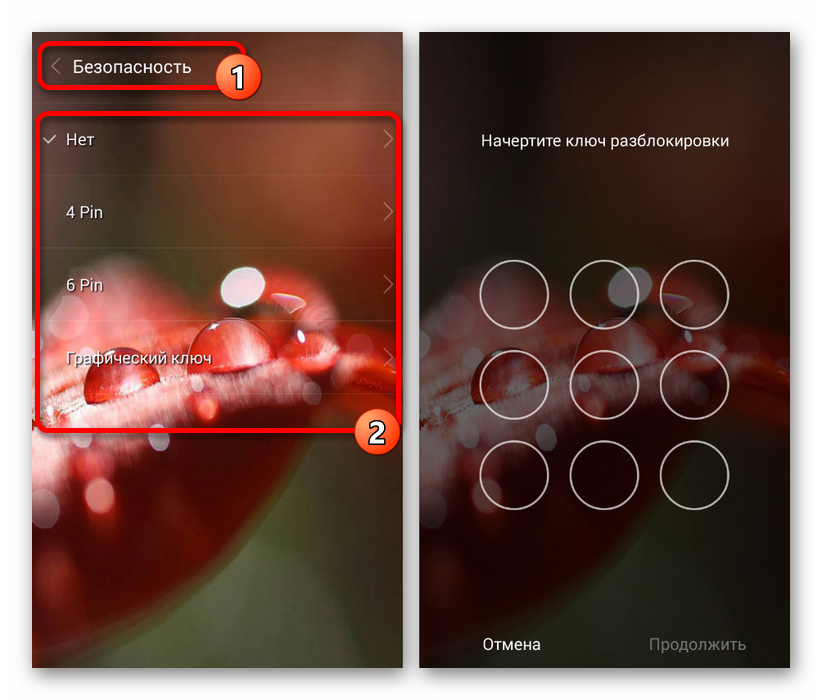
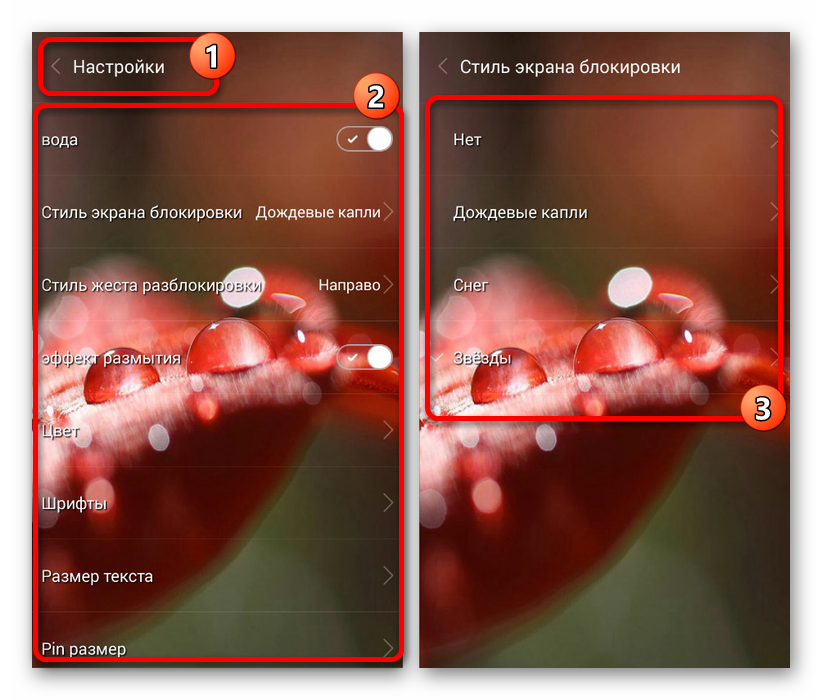
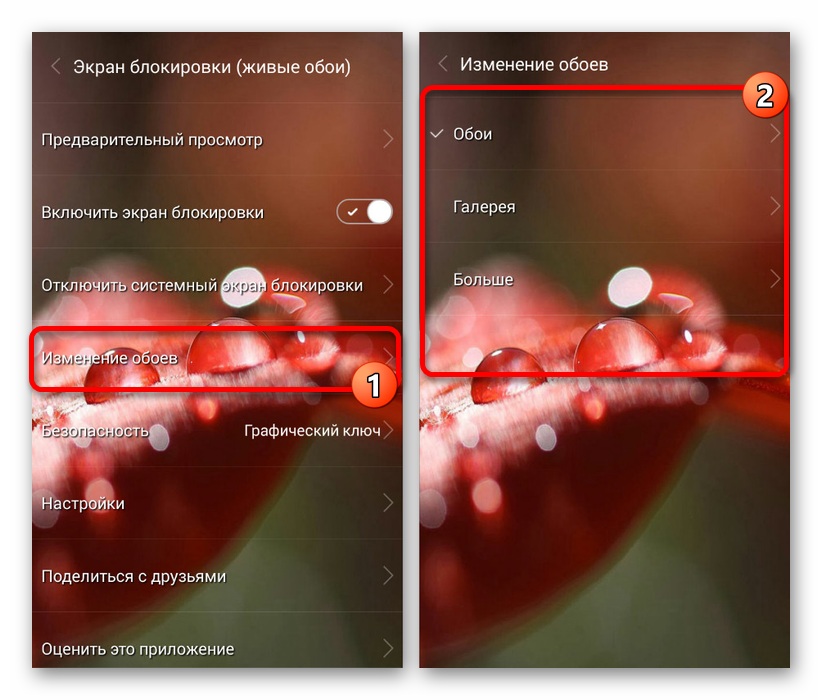
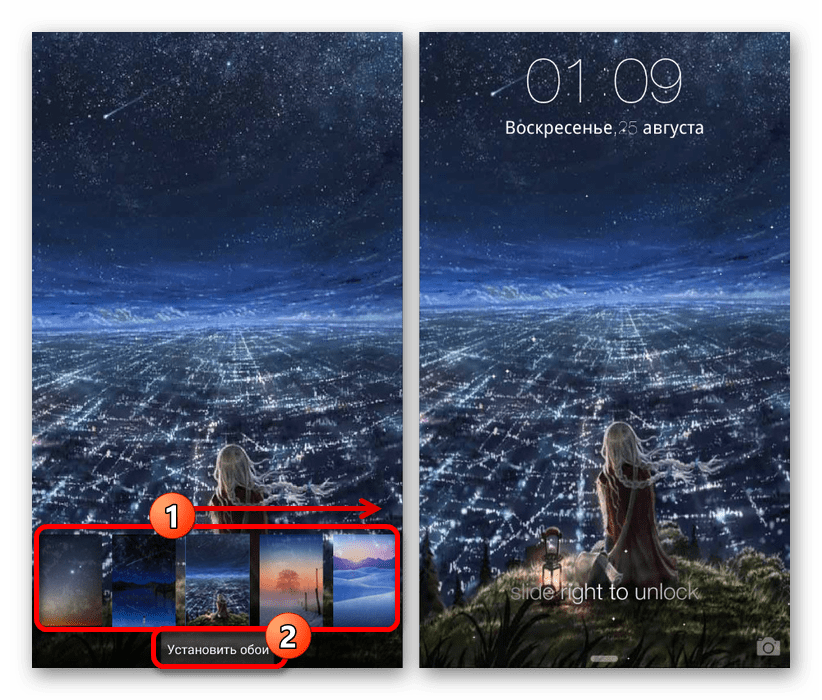
Ние разгледахме само две приложения, които са изключително подходящи за повечето устройства изключително като пример. Ако по някаква причина те не ви подхождат или изобщо не работят, разгледайте другите опции в официалния магазин.
Промяната на тапета на заключения екран на Android обикновено е проста, тъй като производителите и Google правят процедурата възможно най-лесна за потребителите, нови за операционната система. Ето защо, ако след бърз преглед на настройките в съответствие с инструкциите не сте намерили необходимите параметри, най-лесният начин е незабавно да инсталирате приложение на трета страна.